 JuventiniAdministrator
JuventiniAdministrator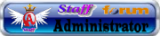
 Gjinia :
Gjinia : 
 Shteti :
Shteti : 
 Postime : 8638
Postime : 8638 Hobi : Sporti
Hobi : Sporti Anetaresuar : 13/10/2011
Anetaresuar : 13/10/2011
 Ndryshimi i gjuhës së Sistemit në Windows 7
Ndryshimi i gjuhës së Sistemit në Windows 7
Fri 25 Nov 2011 - 18:35

Kjo do të zëvendësoj gjuhën në sistemin tuaj operativ, që d.m.th. se ju nuk do të mundeni që ta riktheni gjuhën apo të instaloni një gjuhë tjetër, përderisa nuk e përsëritni këtë mësim me pakon e gjuhës adekuate. Funksionon për Windows 7, cilindo version.
*SHËNIM *
Microsoft-i nuk do t’ju ofroj pakot e gjuhëve për asnjë gjuhë që juve ju nevojitet për Ultimate apo Enterprise, prandaj, ato duhet ti kërkoni nëpërmjet përditësimeve në versionin Ultimate, apo ta gjeni nëpërmjet një mikut tuaj apo në ndonjë mënyrë tjetër. Gjuhët të cilat nuk janë në dispozicion në faqen zyrtare të Microsoft-it janë: Arabic, Bulgarian, Chinese simplified, Chinese traditional, Croatian, Czech, Danish, Dutch, English, Estonian, Finnish, French, German, Greek, Hebrew, Hungarian, Italian, Japanese, Korean, Latvian, Lithuanian, Norwegian Bokmål, Polish, Portuguese Brazil, Portuguese Portugal, Romanian, Russian, Serbian, Slovak, Slovenian, Spanish, Swedish, Thai, Turkish, dhe Ukrainian.
* SHËNIM *
Çka ju nevojitet!
Windows 7 në cilëndo gjuhë apo version
Command Prompt
Windows Language pack në të cilën doni ta ktheni sistemin tuaj.
Hapi 1: Sigurimi i Pakos Gjuhësore që ju nevojitet
Do t’ju duhet që ta shkarkoni një pako gjuhësore për të ndryshuar gjuhën e sistemit tuaj. Në parim është krijuar një pako gjuhësore, dhe e cila ofrohet nga Microsoft-i për të mundësuar ndryshimin e gjuhës së sistemit në gjuhën që ju preferoni.
Sigurimi i pakos së gjuhës është i thjeshtë, krejt çka duhet të bëni është që ta shkarkoni atë nga Microsoft-i. Microsoft ofron vetëm gjuhët të cilat janë në dispozicion për çdokënd, mund ta gjeni listën e gjuhëve që janë në dispozicion duke klikuar KËTU, nëse nuk keni mundësi ta shkarkoni gjuhën e cila ju nevojitet, duhet që ta siguroni atë në mënyra tjera.
Hapi 2: Instalimi i Pakos së Gjuhës
Instalimi i pakos së gjuhës është mjaftë i thjeshtë, do ta vëreni se skedarin të cilin do ta shkarkoni do të jetë me ekstensionin .EXE. Mos harroni, ajo çka ju duhet të veproni është e thjeshtë, klikoni dy herë mbi skedar, do të krijohet një skedar i ri për ju në të njëjtin direktorium ku ju keni ruajtur skedarin me ekstensionin .EXE.
Skedari i ri që do ta shihni do të duhej të quhej: lp.cab apo ndoshta do të paraqitet vetëm si lp.
Çka duhet të bëni është që ta kopjoni skedarin dhe ta ngjitni atë në diskun C:\ (Krejt kjo vetëm për qasje më të lehtë të mëvonshme).
Shkëlqyeshëm! Tani jemi një hap më afër arritjes së qëllimit tonë.
Hapi 3: Command Prompt?
Keni të drejtë, na duhet që ta hapim opsionin command promet, disa njerëz ndoshta edhe nuk e dinë se çka është kjo, disa e dinë, çka duhet të dini është se si ta hapni atë!
Ekzistojnë disa mënyra për të hapur command promet, ne po fillojmë me mënyrat e shpejta.
Mënyra 1:
Klikoni në butonin Start në këndin e majtë poshtë.
Menjëherë sipër treguesit të miut, do të shihni një shirit kërkimi ku shkruan, Search Programs And Files, klikoni aty për ta bërë aktive.
Në shiritin e kërkimit, shkruani: cmd, do të duhej të paraqitej programi në menynë Start.
Në krye të listës, do të shihni një ikonë të zezë me tekstin cmd të shkruar në të. Klikoni me tastin e djathtë të miut mbi të, dhe zgjidhni Run As Administrator.
Do të paraqitet një kuti dialogu i cili ju pyet se a doni të autorizoni përdorimin e cmd-së, klikoni në Continue.
Mënyra 2:
Hapeni një dritare të re, ose klikoni dy herë në ikonën My Computer në desktop.
Shfletoni tek: C:\Windows\System 32\
Tani shfletoni poshtë derisa të shihni programet që fillojnë me shkronjën C
Gjeni programin e quajtur cmd.exe ose vetëm cmd
Klikoni me tastin e djathtë mbi të dhe zgjidhni: Run As Administrator
Tani duhet ta keni hapur një dritare të re me prapavijë të zezë dhe me pak tekst në të i cili përfundon me rreshtin: C:\Windows\System32>_ e që duhet të jetë edhe kursori blindës.
Hapi 4: Ndërrimi i Pakos së Gjuhës
Tani pra keni të hapur dritaren e Command Prompt, dhe ju keni skedarin lp.cab të gatshëm për tutje, krejt çka doni të bëni është që të ndryshoni gjuhën e sistemit. Mirë, lajme të mira, ne sapo kemi arritur tek ai hap.
Në dritaren command promet, duhet të shkruani (Copy dhe Paste nuk funksionon këtu): dism /online /add-package /packagepath:c:\lp.cab
Mbani në mend se duhet të shkruhet saktësisht ashtu si duket e shkruar më lartë.
Tani do të filloi instalimi i skedarit, e cila procedur e instalimit mund të zgjasë deri në 10 minuta, por zakonisht nuk zgjatë aq shumë. Pritni derisa të merrni konfirmimin Installed Successfully, pastaj do t’ju kthej tek direktoriumi: C:\Windows\System32>_
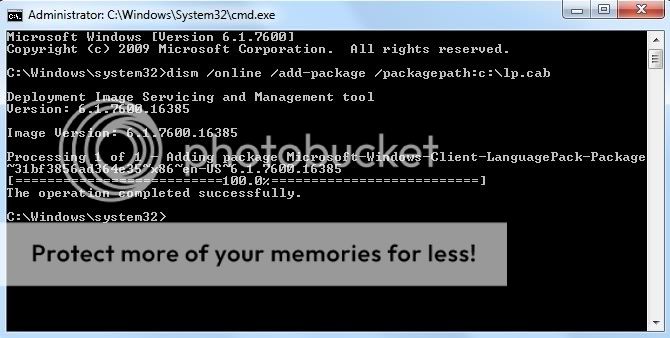
Imazhi i mësipërm mund t’ju ndihmoj nëse keni harruar ndonjë gjë. Tani duhet që të kalojmë tek regjistrat për të shlyer njërin nga ta.
Hapeni regjistrin duke mbajtur të shtypur tastin Windows dhe shkronjën R njëkohësisht, pastaj ti lëshoni ato, do të paraqitet një dialog i cili quhet Run. Në fushën e re të kërkimit shruani: Regedit pastaj klikoni në OK. Do t’ju paraqitet një dialog i cili ju pyet për qasje, klikoni në Yes. Tani do të lajmërohet një dritare e re me shumë gjëra që ndoshta i keni ose nuk i keni parë më parë.
Do ti shihni disa direktoriume në anën e majtë të quajtura: HKEY_CLASSES_ROOT, HKEY_CURRENT_USER, HKEY_LOCAL_MACHINE, HKEY_USERS, dhe HKEY_CURRENT_CONFIG.
Ne do të klikojmë në shigjetën afër HKEY_LOCAL_MACHINE. Do të zgjerohet direktoriumi, pastaj duhet të shikoni për SYSTEM, klikoni aty në shigjetë, pastaj gjejeni: CurrentControlSet, prap klikoni në shigjetë, nën të duhet të jetë Control, gjithashtu klikoni edhe në atë shigjetë, gjejeni polderin me emrin: MUI. Tani nën MUI do ta shihni një dosje tjetër të quajtur: UILanguages, klikoni aty në shigjetë dhe pastaj do të shihni disa dosje tjera. Do ta shini gjuhën që ju keni instaluar, dhe cila gjuhë ka qenë. Për shembull: En-us dhe Sq-al. Klikoni me tastin e djathtë në gjuhën që ju keni pasur paraprakisht, dhe klikoni Export dhe ruajeni kudo në kompjuter (Kjo do të krijoj një back up nëse diçka shkon mbrapsht). Pasi që është ruajtur, klikoni prap me tastin e djathtë, dhe zgjidhni delete.

Tani sistemi juaj kryesor do të jetë në gjuhën që ju keni zgjedhur! Megjithatë akoma nuk e keni kryer punën krejtësisht, kemi edhe një hap tjetër.
Hapi 5: Pamja Startup nuk ka ndryshuar!
Do të vëreni që pasi keni rinisur kompjuterin tuaj, përpos tjerash gjuha e pamjes në Start up nuk është ndryshuar. Hapi final do ta rregulloj këtë.
Do t’ju duhet që prapë ta hapni Command Prompt, shiko më lartë në këtë postim nëse keni harruar se si ta bëni këtë.
Tani ju duhet që të shkruani: bcdboot %WinDir% /l en-us. Tani ky rresht duhet të ndryshohet paksa. Së pari kini vëmendjen se ajo /l është shkronja L e vogël, dha pastaj duhet të shikoni tek en-us që duhet ta ndryshoni me inicialet e gjuhës që ju keni instaluar. Nëse nuk e dini se cilat janë inicialet e gjuhës që ju keni instaluar, mund të shikoni në skedarin .exe të pakos së gjuhës që ju keni shkarkuar në fillim të këtij mësimi, do të duhej të fillonte me Windows 6.1 pastaj do të paraqitej edhe lloji i bitëve të procesorit tuaj x86 dhe së fundmi inicialet e gjuhës: en-us.
Kështu në pamjen command prompt do t’ju duhet të zëvendësoni en-us me inicialet e gjuhës që ju keni instaluar.
Kjo është e tëra, krejt çka duhet të bëni është që të rinisni kompjuterin tuaj dhe do të duhej të ishte në gjuhë re që ju keni instaluar!
Drejtat e ktij Forumit:
Ju nuk mund ti përgjigjeni temave të këtij forumi|
|
|


